#%#$#%@%@%$#%$#%#%#$%@_e2fc++805085e25c9761616c00e065bfe8自定义调试启动配置是为了在不同环境下顺利运行和调试代码,核心是通过.vscode/launch.json文件实现。1. 创建或打开launch.json:使用快捷键ctrl+shift+p输入"debug: open launch.json"进行创建或编辑。2. 理解基本结构:包含version和configurations数组,每个配置项包含name(显示名称)、type(调试器类型如node、python)、request("launch"启动或"attach"附加)、program(入口文件)、env(环境变量)等属性。3. 添加多环境配置:通过定义多个配置对象区分开发与生产环境,例如不同program路径和env变量(如node_env、port)。4. 使用.env文件:安装dotenv模块并在代码中require('dotenv').config(),然后在配置中使用envfile指向.env文件以自动加载变量。5. 传递命令行参数:通过args数组传递参数,如["--config", "production.config.json"]。6. 针对不同项目类型配置:node.js使用type: "node",python需指定type: "python"和python解释器路径,c++使用type: "cppdbg"并设置program和midebuggerpath。7. 联动tasks任务:在tasks.json中定义任务(如构建命令),并在launch.json中通过prelaunchtask指定任务名称,实现调试前自动执行构建。8. 使用远程调试:配置request: "attach",设置port和address连接远程服务器,并确保远程程序以调试模式运行(如node --inspect)。通过以上步骤可灵活适配各种调试场景,提升开发效率。
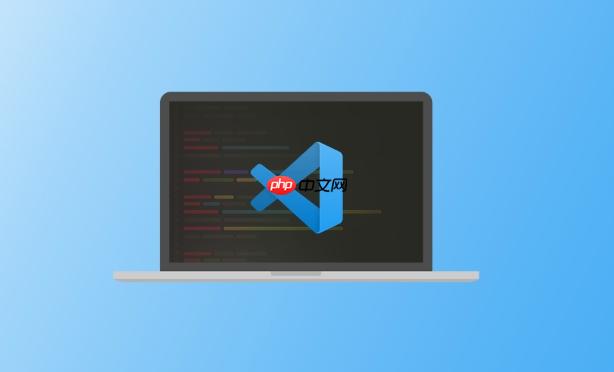
VSCode自定义调试启动配置,是为了在不同环境下,让你的代码能够顺利运行和调试。简单来说,就是告诉VSCode,针对不同的情况(比如开发环境、测试环境),用不同的方式启动你的程序。
VSCode调试启动配置的核心在于
.vscode/launch.json
创建或打开 launch.json
Ctrl+Shift+P
Cmd+Shift+P
理解基本的配置结构:
launch.json
configurations
{
"version": "0.2.0",
"configurations": [
{
"name": "Debug in Development",
"type": "node",
"request": "launch",
"program": "${workspaceFolder}/app.js",
"env": {
"NODE_ENV": "development"
}
}
]
}name
type
request
program
env
添加多环境配置: 关键在于为不同的环境创建不同的配置。例如,你可以为开发环境和生产环境分别创建配置。
{
"version": "0.2.0",
"configurations": [
{
"name": "Debug in Development",
"type": "node",
"request": "launch",
"program": "${workspaceFolder}/app.js",
"env": {
"NODE_ENV": "development",
"PORT": "3000"
}
},
{
"name": "Debug in Production",
"type": "node",
"request": "launch",
"program": "${workspaceFolder}/dist/app.js",
"env": {
"NODE_ENV": "production",
"PORT": "8080"
}
}
]
}这里,我们定义了两个配置:一个用于开发环境,一个用于生产环境。它们的主要区别在于:
program
app.js
dist/app.js
env
NODE_ENV
PORT
使用 .env
.env
dotenv
npm install dotenv
.env
// app.js
require('dotenv').config();
const port = process.env.PORT || 3000;
// ...然后,在
launch.json
envFile
{
"name": "Debug with .env",
"type": "node",
"request": "launch",
"program": "${workspaceFolder}/app.js",
"envFile": "${workspaceFolder}/.env"
}这样,VSCode 会自动从
.env
使用命令行参数: 有时候,你需要传递命令行参数给你的程序。可以使用
args
{
"name": "Debug with Arguments",
"type": "node",
"request": "launch",
"program": "${workspaceFolder}/app.js",
"args": ["--config", "production.config.json"]
}这里,我们传递了
--config production.config.json
不同的项目类型(例如 Node.js、Python、C++)需要不同的调试配置。例如,对于 Python 项目,你可能需要指定 Python 解释器的路径:
{
"name": "Python Debug",
"type": "python",
"request": "launch",
"program": "${workspaceFolder}/main.py",
"python": "/usr/bin/python3" // 或者你的 Python 解释器路径
}对于 C++ 项目,你可能需要指定构建好的可执行文件路径,并配置 GDB 调试器:
{
"name": "C++ Debug",
"type": "cppdbg",
"request": "launch",
"program": "${workspaceFolder}/build/my_program",
"cwd": "${workspaceFolder}",
"miDebuggerPath": "/usr/bin/gdb" // 或者你的 GDB 路径
}关键在于选择正确的
type
VSCode 的任务(Tasks)可以用来执行构建、测试等操作。你可以将调试配置与任务联动,例如在调试前自动构建代码。
定义一个任务: 在
.vscode/tasks.json
{
"version": "2.0.0",
"tasks": [
{
"label": "Build",
"type": "shell",
"command": "npm run build", // 或者你的构建命令
"group": "build"
}
]
}在 launch.json
preLaunchTask
{
"name": "Debug with Build",
"type": "node",
"request": "launch",
"program": "${workspaceFolder}/dist/app.js",
"preLaunchTask": "Build"
}这样,在启动调试之前,VSCode 会先执行名为 "Build" 的任务。
VSCode 支持远程调试,允许你在本地调试运行在远程服务器上的代码。这对于调试生产环境中的问题非常有用。
配置远程服务器: 确保远程服务器上安装了调试器(例如 Node.js 的
node-inspect
在 launch.json
{
"name": "Remote Debug",
"type": "node",
"request": "attach",
"port": 9229, // 远程调试端口
"address": "your.remote.server.ip"
}确保远程服务器上的程序以调试模式启动(例如
node --inspect app.js
通过以上方法,你可以根据不同的环境和需求,灵活地配置 VSCode 的调试启动配置,从而提高开发效率。
以上就是VSCode怎样自定义调试启动配置适配多环境场景 VSCode 多环境调试配置的创新设置方法的详细内容,更多请关注php中文网其它相关文章!

每个人都需要一台速度更快、更稳定的 PC。随着时间的推移,垃圾文件、旧注册表数据和不必要的后台进程会占用资源并降低性能。幸运的是,许多工具可以让 Windows 保持平稳运行。

Copyright 2014-2025 https://www.php.cn/ All Rights Reserved | php.cn | 湘ICP备2023035733号